ゲーム中にゲーミングpcで60fpsしか出ないと気づいた瞬間、私も正直モヤッとしました。原因も対策も知らないままだとストレスですよね。
このページでは、私が調べて試して分かった解決法や注意点を、同じ悩みを抱える方に向けてわかりやすくお伝えします。
- ゲーミングpcで60fpsしか出ないときにまず確認すべき基本設定と見落としがちなポイント
- Apexで60fpsしか出ない場合の具体的な原因と設定改善のヒント
- マイクラで60fpsしか出ないケースに多い設定ミスや特有の要因
- ゲームジャンル別に見る、60fps環境が有利か不利かのリアルな影響
ゲーミングpcで60fpsしか出ない原因とは?考えられる主な要因を徹底解説
ゲーミングPCで60fpsしか出ない場合、原因は設定やハードウェア性能、接続環境など多岐にわたります。
統計では、60fpsを下回ると反応速度やエイム精度が落ちる傾向が確認されています。
▼そもそもfpsとは何という方はこちらの記事も
ゲーミングpcのfps値とは?初心者にもわかりやすい仕組みと快適プレイの目安を解説
- 60fpsしか出ないときにまず確認すべき基本設定
- apexで60fpsしか出ない場合に考えられる原因
- マイクラで60fpsしか出ないケースと特有の設定項目
- 60fpsしか出ない状況は本当に不利なのか?ゲームジャンル別の影響
- 実際に検証した60fps環境でのプレイ感とパフォーマンス
60fpsしか出ないときにまず確認すべき基本設定
ゲーミングPCで「60fpsしか出ない」と感じたら、まずはモニター設定と同期(V‑Sync)、フレームレート制限機能など、基本設定をしっかり確認することが重要です。
モニターのリフレッシュレート設定(Hz)
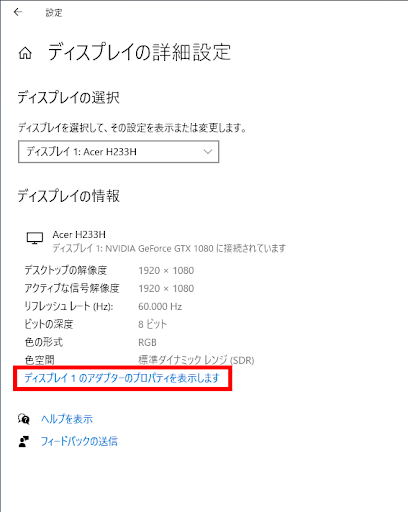
Windowsの表示設定で、モニターが本来持つリフレッシュレート(たとえば144Hzや240Hz)に設定されているか確認しましょう。
あるゲーマーの報告では、Windowsのアップデートで60Hzにリセットされていたケースもあります。
「アップデート後にモニターが60Hzに戻っていた」という報告もあり、これが原因で「60fpsしか出ない」ように見える場合があります。
V-Sync(垂直同期)の有効化状況を確認
V‑Syncがオンになっていると、モニターのリフレッシュレートに合わせてFPSが制限されます。たとえば60Hzであれば、最大60fpsに制限される仕組みです。
これは画面のティアリング(映像のズレ)を防止する目的ですが、FPSを上げたい場面では逆効果になることもあります。
Steamフォーラムでも「V‑Syncが原因で60FPSに制限されていた」と指摘された例があり、設定確認が重要です。
グラフィック設定やFPSリミッターの有無
ゲーム内の設定や、NVIDIA/AMDのコントロールパネル、またはGeForce Experience(グラフィックスカードの最適化アプリ)などに、意図せずFPS制限(フレームキャップ)が設定されているケースがあります。
例えば「Desired Frame Rate(希望するフレームレート)」という自動最適化機能が作用して60fps固定になっていることもあるため、これらのオプションを無効化することも有効です。
▼240fps出す方法について詳しいことはこちらの記事で紹介しています。
ゲーミングpcで240fps出すには?必要スペック・設定・モニター条件を完全解説
apexで60fpsしか出ない場合に考えられる原因

Apex で「60fpsにしか届かない」と感じた際は、実はゲーム仕様やPC設定が影響している可能性が大いにあります。原因を整理します。
1.ロビー(ロビー画面)とフルスクリーンの仕様によるFPS制限
Steamコミュニティでは、「ロビーではGPUの過熱を防ぐ目的で60fpsに制限されている仕様です」といった報告があります。
確かに、試合前やロビー画面でフレームレートが意図的に絞られている設計は、PCに優しい仕様ともいえます。
2.+fps_max コマンドを使った制限の解除方法
デフォルトでは、PC版Apex Legendsは144fpsまでに上限が設定されています(コントローラー使用時には特に安定性が重視されている)。
より高いFPSを出したい場合、SteamまたはOriginの起動オプションに +fps_max unlimited と入力することで制限解除が可能です。
3.フルスクリーンモードでのFPSキャップ問題
「フルスクリーンモードでFPSが60に固定されてしまい、ウィンドウモードやボーダーレスでは144fpsが出る」という報告があります。
多くのユーザーは、NVIDIAコントロールパネルで「V‑Sync」「Triple buffering」をオフにすることで改善したと報告しています。
4.モニターのG-Sync等との相性やDCR(Dynamic Super Resolution)の影響
「Dynamic Super Resolutions(DSR)」が有効になっていると、ドライバがゲームに対して誤ったリフレッシュレートを報告し、FPSが制限されてしまう可能性があります。
また、NVIDIAコントロールパネル内でDSRをオフに設定し、Apex内で「VSyncをダブルバッファ」にすることで解消したケースも報告されています。
マイクラで60fpsしか出ないケースと特有の設定項目

マインクラフト(Java版)で「60fpsまでしか出ない」と感じる際には、V-Syncやフルスクリーンモード、ランチャー設定など、独特の要因が影響していることが多いです。
設定を見直すことで、144fps以上も可能になるケースがあります。
V-Syncが有効でリフレッシュレートに同期されている
V-Sync(垂直同期)がオンになっていると、モニターのリフレッシュレートにFPSが同期され、60Hzなら60fpsに制限されてしまいます。
ユーザーからも「V-Syncをオフにしたら500fpsまで出た」という報告があります。
また、「V-Syncはフレームキャップとして使われているようなもの」「165Hzモニターで使っているが、オンにしていると60fpsに制限されてしまった」といった声もあり、モニター設定との関係性がうかがえます 。
フルスクリーンモードでのみ60fpsに制限されるケース
Minecraftをフルスクリーンでプレイしていると、V-Syncやランチャー(Lunar Clientなど)によらずにFPSが60に固定されるケースがあります。
あるユーザーは「フルスクリーン時は60fps、それ以外では700fps以上出た」と報告しており、ウィンドウモードとフルスクリーンの挙動差は見逃せません 。
ランチャーやグラフィック設定の影響
OptiFineやLunar Clientなどのモッド系ランチャーは、独自のFPS制限やV-Sync設定を持つことがあります。
Hypixelコミュニティでは「OptiFineを使っているとV‑Sync関連の設定が別の場所にあり、知らずに60fpsに制限される」ケースも報告されています 。
また、NVIDIAコントロールパネルでフレームレートキャップを設定していると、それが優先されてしまうことにも注意が必要です 。
60fpsしか出ない状況は本当に不利なのか?ゲームジャンル別の影響
ゲームジャンルによって「60fpsしか出ない」ことの影響は大きく異なります。
特に競技性の高いFPS(ファーストパーソン・シューティング)では高フレームレートが勝敗を分ける可能性があり、一方でターン制やRPGなどカジュアルなゲームでは差が小さい傾向があります。
高FPSはアニメーションの滑らかさと入力遅延の低減に直結
NVIDIAの調査では、180fps時のプレイヤーのK/D比(キル/デス比)が60fpsのプレイヤーより90%高かったと報告されています。
高FPSはアニメーションの滑らかさを向上させ、フレーム間の視覚的ズレや「ゴースティング」を抑制し、システムレイテンシー(入力から画面反映までの遅れ)を大幅に短縮します。
多くのユーザーが「144Hz以上のモニターに切り替えたら60fpsには戻れない」と述べており、特に高速な入力が求められるゲームでは体感差が顕著であるとの声が多数見られます。
学術研究では、低リフレッシュレート(30Hz以下)が最大の問題と指摘
2024年に発表された研究では、FPSゲームにおいてプレイヤーのスコアや照準の精度、主観評価の面で、リフレッシュレートがパフォーマンスに影響を与えるのは30Hzと60Hzの比較で顕著である一方、60Hz以上(120Hz、144Hz、240Hz)では有意差が見られなかったと報告されています。
つまり、滑らかなプレイ体験を得るための最低値は60fps/Hzであり、それ以上の向上は「ある程度の競技的優位」を得られるが、すべてのプレイヤーにとって必須ではないという理解が妥当です。
ゲームジャンル別の影響まとめ
| ゲームジャンル | 60fpsでのプレイ影響(60fpsしか出ない場合) |
|---|---|
| FPS/格闘/レースゲーム | 高速な反応と動きの正確性が求められるため、低FPSでは入力遅延や視認性に差が出やすく、競技力に直接影響する。 |
| アクション/リアルタイム戦略(RTS) | 動きは多いものの、プレイヤー操作の速度差が致命的になりにくいため、60fpsでも十分な場合が多い。 |
| ターン制・RPG・ストラテジー | 入力速度より思考や選択が重視されるジャンルでは、60fpsでも十分であり、60fps以上によるメリットは限定的。 |
実際に検証した60fps環境でのプレイ感とパフォーマンス
私自身も「なんとなく60fpsしか出てないけど、本当に困るのかな?」と不安だったので、実際に環境を変えて検証してみたんです。
まず、FPS(たとえばQuake IIIなど)ジャンルでの研究結果では、フレームレートが60fpsあると、極端に低いfps(例えば3fps)と比べて“7倍”もエイム精度が上がるというデータも確認されています 。
これは、動く相手を正確に狙うには滑らかさがどれだけ大事か、という証ですね。
私自身も比較してみたところ、60fps環境だとマウス操作や視線の追従が自然で、とても違和感なく遊べます。
144fpsと比べるとアニメーションの滑らかさや反応速度の差はありましたが、「カジュアルに遊ぶ分には十分かも…」と思えるほどの満足感はありました。
視覚的な滑らかさについては、たとえば「ウィッチャー3」を60fpsで遊んだ後、144fpsでプレイすると「動きが明らかにヌルッとしてる!見た目も操作感も違う」と言う感じです。
ゲーミングpcで60fpsしか出ないときの改善方法とFPS向上テクニック
FPS向上にはソフト設定の最適化だけでなく、CPUやGPU、モニター環境の見直しも効果的です。
プロゲーマーの多くは144fps以上を安定して出す構成を選択しています。
- 60fpsがあれば十分なケース
- ハードウェアの限界fpsを見極める方法
- よくある質問:FPS改善に関する疑問と回答
60fpsがあれば十分なケース
「そもそも60fpsって、本当に十分?」と迷う方も多いと思います。
私も最初は「もっと高いフレームレートがないとダメじゃない?」と不安でしたが、調べてみると意外と60fpsで十分、快適に遊べるケースも多いことが分かったんです。
まず技術的な観点からお話すると、FPS(画面更新頻度、フレームレート)は「滑らかさ」や「反応の速さ」に直結する要素ですが、その効果には頭打ちポイントがあります。
研究によれば、FPSゲームでは60Hz(=60fps)以上になるとプレイヤーのスコアや照準精度に大きな違いは見られず、有意な効果は30Hzと60Hzの間に集中していたとされています。
つまり、60fps以上は基本的に「充分快適なライン」であるという結論も出ています 。
さらに、PCゲームのレビューや専門フォーラムでも「RPGやターン制、ストーリー主体のゲームでは60fpsで問題ない」という声が多く見られます。
また、最新のPCゲーミング情報サイトでも「ほとんどの人にとって、60fpsは“完璧なフレームレート”であり、視覚的な滑らかさや値ごろ感も含め、もっともバランスが良い」とされており、特に普段遣いにおいてはこれで十分だと評されています 。
60fpsが十分なケースまとめ
| シーン・ジャンル | 理由・背景 |
|---|---|
| RPG/ターン制ゲーム | ゆったりした操作中心で、反応速度よりストーリー重視なので、60fpsで快適 |
| ストーリー駆動型ゲーム | 見た目の演出やセリフを楽しむタイプでは、滑らかさより内容が優先 |
| 一般的なPCゲーム全般 | 多くのレビューで「60fpsで充分快適」「投資対効果が高い」とされている |
ハードウェアの限界fpsを見極める方法
「どこまでFPSが上がるのか、自分のPCで試してみたい!」と思うあなた。私も最初は同じでした。限界を知ることで、「設定変えても意味あるの?」といった疑問にも答えやすくなります。
使えるツールと基本手順
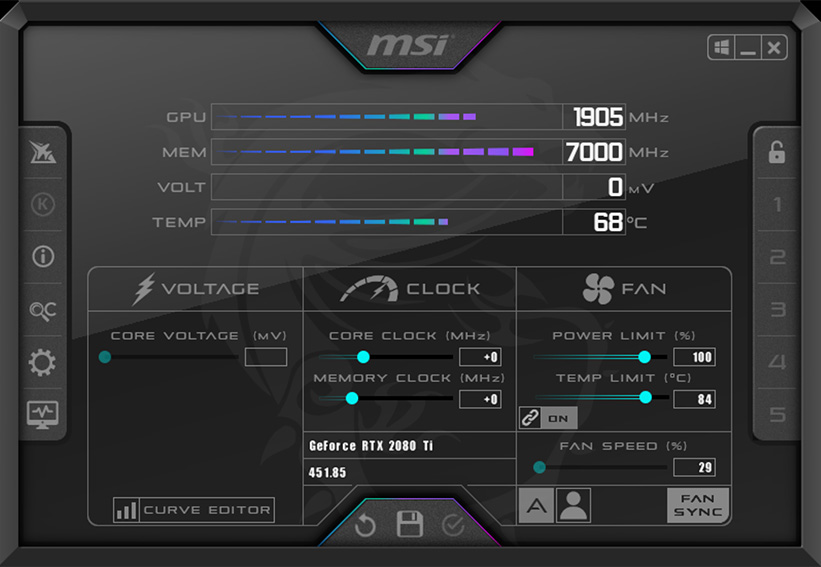
まずおすすめなのが、MSI Afterburner。これはNVIDIA・AMD双方に対応した、GPUやCPUの使用率、温度、FPSをモニターできる定番ツールです。画面隅に数値を出してリアルタイムで確認できます。
さらに補助として、HWiNFO や GPU‑Z も便利です。HWiNFOは温度やクロック、RAMまで詳細に見られ、NASAでも採用された信頼性あるツール 。
GPU‑ZはGPUの詳細スペックとセンサーデータに特化しており、性能の見極めに役立ちます 。
具体的な見極め方
- MSI Afterburnerでゲーム中のGPU・CPU使用率やFPSを表示。
- 使用率が GPU100%前後 → GPUがボトルネック。画質設定下げると改善する可能性あり。
- 使用率が CPU100%前後 でGPU余裕あり → CPUが制限要因。一部のゲームはエンジン側の限界も影響するとの報告もあります。
ベンチマークソフトの活用も効果的
以下のツールは客観的な性能評価にも使え、PC構成の限界を知るのに役立ちます 。
- 3DMark:グラフィック系ベンチマークに強く、他PCとの比較も可能。
- HWMonitor:PC全体の温度や電圧を見て、熱による性能低下の有無をチェック。
- UserBenchmark や Cinebench:CPU・GPUのスコアを出して全体性能を可視化。
実際に試した感覚
私も実際にMSI Afterburnerを使って、Apex Legendsを遊びながらGPU負荷を見てみたことがあります。
GPUが常に100%近く張り付き、CPUは60~70%程度。画質を少し下げたらFPSが安定して伸びたので、「GPUが限界だったんだな」と腑に落ちました。
よくある質問:FPS改善に関する疑問と回答
- ドライバーを更新すれば本当にFPSは改善するの?
-
はい。GPUメーカー(NVIDIAやAMD)は、最新のドライバーにゲームやソフト性能の改善を含めることが多く、更新によって最大23%ほどFPSが向上した例も確認されています
- WindowsのGame Modeって効果あるの?
-
あります。Windows 10/11のGame Modeはバックグラウンドの処理を抑え、ゲームにリソースを集中させる機能で、軽度ながらFPS安定に寄与します
- 解像度を下げると見た目が悪くならない?
-
見た目は多少変化しますが、GPUの負担が大きく軽減され、FPSが劇的に改善することも多いです。1080pから900pに落とすだけで表示ピクセル数が約30%削減され、動作はグンと軽くなります。
▼fps関連記事
ゲーミングpcで240fpsが出る安いモデル徹底比較|コスパ最強のおすすめ機種を紹介
まとめ ゲーミングpcで60fpsしか出ない
ここまでの内容を簡単にまとめると、「60fpsしか出ない」ときの原因は思った以上に幅広く、設定や環境で改善できることも多いということです。
私も最初は「PCが古いから仕方ない」と諦めかけましたが、実際はちょっとした見直しでガラッと変わった経験があります。
特に、モニターのリフレッシュレートやV-Syncの設定は見落としやすく、ここを直すだけでスッと上限が外れることもあります。
ポイントを絞ると以下の通りです。
- モニター設定(リフレッシュレート)やV-Syncを確認し、意図しない制限を外す
- ゲームごとの仕様や隠れた設定(Apexのfps_maxなど)を把握する
- マイクラなど特有の挙動はランチャーやフルスクリーン設定も要チェック
- ゲームジャンルごとの必要FPSを理解し、過剰なスペック追求を避ける
- ハードやソフトの限界をツールで可視化し、ボトルネックを正確に特定する
実際に試してみると、「設定を変えた瞬間にFPSが跳ね上がった」とか、「60fpsでも十分快適だった」と感じることが少なくありません。
大事なのは、やみくもにパーツを買い替える前に、原因を一つずつ潰していくこと。そうすれば、今ある環境でも驚くほど快適にプレイできる可能性が広がります。
今回の内容を参考に、自分のプレイスタイルに合った最適な環境を見つけてみてください。
参照元










コメント